Cómo configurar la imagen de perfil en Zoom
Miscelánea / / September 12, 2022
Si pasas mucho tiempo en Zoom llamadas, tiene sentido personalizar o configurar su foto de perfil. Sin embargo, cuando estás en una llamada de Zoom, todos ven tu foto de perfil, incluido tú, si apagas tu video. Pero verás una silueta gris si no tienes una foto de perfil.
De todos modos, quieres tener una buena foto de perfil, ¿no? Este artículo le muestra cómo agregar una imagen de perfil en Zoom. Zoom muestra la foto o el primer plano cuando la cámara no está encendida. Esta es una forma de personalizar su apariencia y le da una mejor y más consistente impresión a las personas con las que se reúne en Zoom. Entonces, ahora, sin perder más tiempo, comencemos y veamos cómo configurar imágenes de perfil en su aplicación Zoom.

Cómo configurar la imagen de perfil en Zoom
Aquí estoy a punto de mostrarte cómo hacer esto bien en esta guía. Entonces, si desea configurar su foto de perfil, puede hacerlo antes de unirse a una reunión, o puede hacerlo durante una sesión si se olvidó de hacerlo antes. ¡Así que sí! Saltemos a ello.
- En primer lugar, debe abrir la aplicación Zoom, iniciar sesión con sus credenciales y navegar a la Cambiar mi imagen.

- Después de eso, debe iniciar sesión en el portal web de Zoom y hacer clic en su Perfil.
- Después de eso, en la siguiente ventana que aparece, seleccione el Cambiar ubicado su imagen de usuario.
- Luego, simplemente presione el botón Subir y busque la imagen que desea establecer como su imagen de perfil. Luego, ajustando el tamaño y la porción de tu imagen. Haga clic en el botón Guardar para que los cambios surtan efecto.
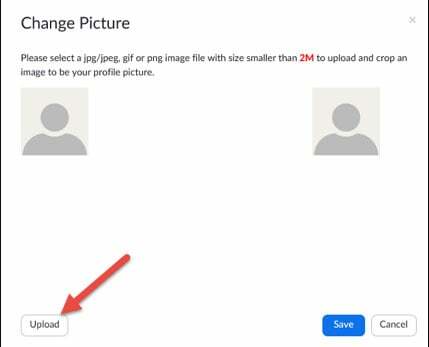
anuncios
Entonces, así es como cambia o configura su imagen de perfil en la aplicación Zoom. Entonces, espero que encuentre los pasos que mencionamos anteriormente bastante simples y fáciles de aplicar y ahora puede cambiar su foto de perfil con lo que quiera. Ahora, si tiene alguna sugerencia o solicitud para nosotros, háganoslo saber en la sección de comentarios.



